Windows 7には多くの追加機能がありますDVDムービーメーカーやISOバーナーなどの光学メディアの処理。ただし、より多くの機能とオプションを備えたものが必要な場合は、無料でよく知られている書き込みユーティリティImgBurnをご覧ください。
ImgBurnの使用
インストール中に、常に便利な機能である新しいバージョンを自動的にチェックする機能が提供されます。

ImgBurnが初めて起動すると、メインメニューとログファイルウィンドウが表示されます。


ログファイルメニューを閉じたい場合は、ユーモラスな警告メッセージが表示されます。ログファイルは非常に便利で、後で開くこともできます。

音楽、データ、ビデオをディスクに書き込んだり、ディスクからISOファイルを作成したりするためのオプションはたくさんあります。 CD、DVD、HD DVD、およびブルーレイに書き込むことができます。

ディスクを書き込むとき、ファイルまたはフォルダ全体を選択できます (DVDに便利です)。 書き込み時にテストモードを実行し、ディスクデータを確認できます。
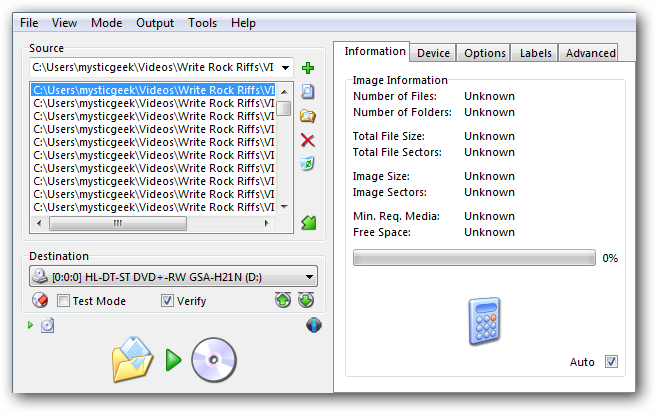
ディスクの書き込み、イメージの作成、またはディスクデータの検証のあらゆる側面を制御するためのオプションはたくさんあります。

問題やエラーが発生した場合に備えて、書き込みまたはイメージの作成が行われている間、進行状況とログファイルを確認します。

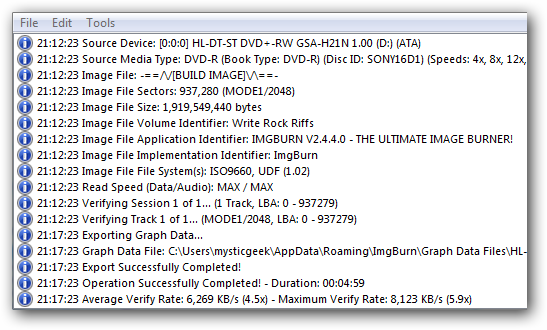
特定のデータファイル形式を書き込む必要がある場合光ディスクImgBurnはおそらくそれを行うことができます。また、ImgBurnを使用したVistaリカバリディスクの作成に関するThe Geekの記事をチェックするべきかもしれません。これは、武器を追加するための優れた無料の書き込みツールであり、書き込みのためのアプリへの移行にもなる可能性があります。

NiniteからImgBurnをダウンロードする








